In diesem Beitrag geht es um ein Monitor, der fest mit einem Raspberry Pi1 Model A+ ausgestattet wird, um letztendlich eine Webseite im Vollbildmodus anzuzeigen. Gemeinhin auch Kiosk-Mode genannt.
Die Idee begann mit einem Raspi 1 A+, der Aufgrund seiner begrenzten Leistungsfähigkeit und Anschlüsse schon länger in der Schublage lag – sowie einem älteren 24″ Monitor, der Dank HDMI Eingang leicht mit dem PI zu verbinden ist.
Inhaltsverzeichnis
Hardware
Um kein extra Netzteil für den Raspberry verwenden zu müssen, wurde der Monitor kurzerhand geöffnet und nach kurzer Suche eine 5V führende Leitung gefunden. Zwei Klingeldrähte später, war der Monitor wieder geschlossen und hatte nun alles um den Raspberry direkt mit Strom zu versorgen.
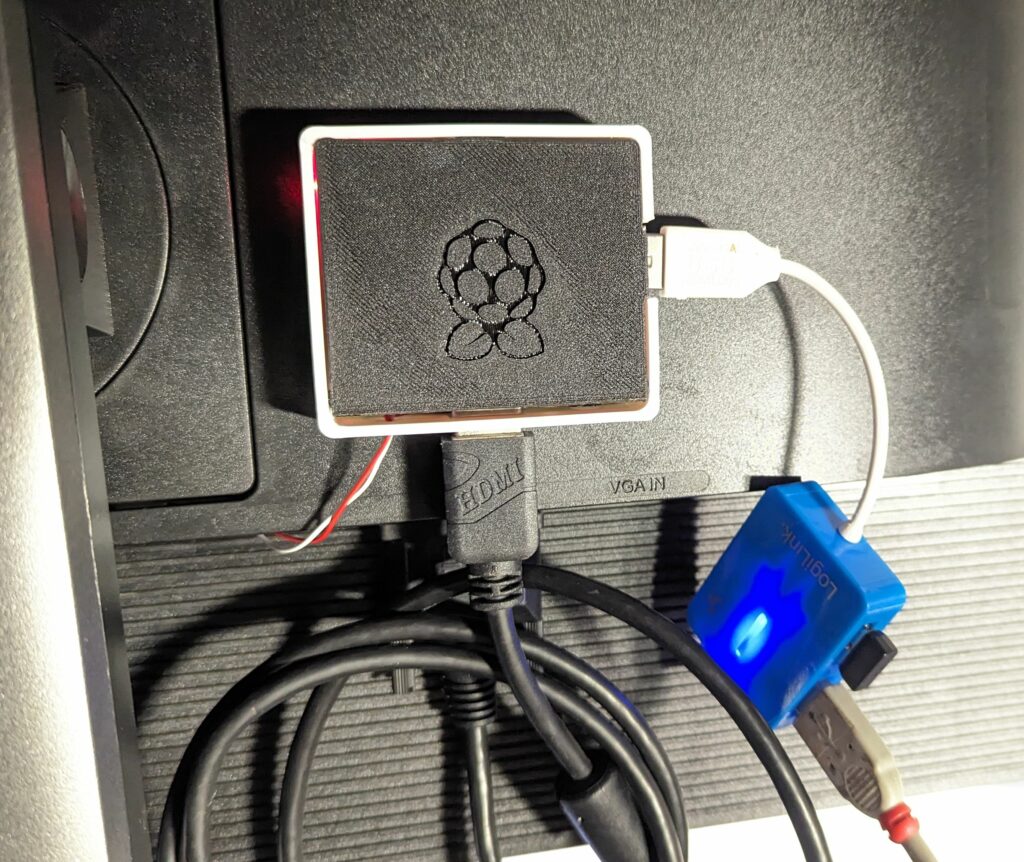
Besonderheiten des Raspberry 1 A+
Der Pi 1 ist in die Jahre gekommen. Ein aktuelles Raspberry Pi OS (Legacy) wird zwar für den Pi1A+ angeboten, allerdings bekommt man nur sehr versteckt die Information, dass das mitgelieferte Chromium nicht mehr auf der alten ARM Plattform starten will.
Aus diesem Grund verwende ich Raspbian 9.8 (32-Bit). Das kommt mit Chromium 72.0.3626.121 welches auf dem Pi1 startet. Das OS und Chromium ist natürlich schon ziemlich abgehangen und sollte nur sehr bedacht eingesetzt werden.
Eine Rakete ist der Ein-Kerner natürlich nicht. Bis der Chromium startet und die Webseite zeigt, vergehen ein paar Minuten.
Wer möchte kann in der /boot/config.txt die Option arm_freq auf 800 (oder höher) setzen. Hier läuft der Wert 800 problemlos und reicht für unsere Zwecke.
Eine weitere Besonderheit ist das fehlende WLAN Modul. Der muss letztendlich am einzigen USB-Port genutzt werden. Dementsprechend wird, zumindest für die Ersteinrichtung, noch ein USB-Hub benötigt.
Hidden Mauszeiger
unclutter ist ein kleines Hilfsprogramm, das den Mauszeiger verschwinden lässt. Dies lässt sich schnell installieren und versteckt den Mauszeiger, wenige Sekunden nachdem keine Bewegung erkannt wurde.
sudo apt-get install unclutter
Schreibzugriff auf SD-Karte reduzieren
Zur Reduzierung der Last auf der SD Karte, sollte die Swap-Funktionalität deaktiviert und das Speichern von Log-Informationen im Arbeitsspeichern erfolgen. Alle Informationen dazu gibt es hier: https://www.datenreise.de/raspberry-pi-stabiler-24-7-dauerbetrieb/
Autostart
Wenn der Pi soweit fertig eingerichtet wurde, geht es nun darum ihn so zu konfigurieren, dass er nach einem Neustart automatisch Chromium startet und die gewünschte Webseite öffnet. Dazu muss folgende Datei editiert werden:
/etc/xdg/lxsession/LXDE-pi/autostart
@lxpanel --profile LXDE-pi
@pcmanfm --desktop --profile LXDE-pi
@xscreensaver -no-splash
#point-rpi
@xset s noblank
@xset s off
@xset -dpms
chromium-browser https://wak-lab.org/ --hide-crash-restore-bubble --noerrdialogs --incoignito --disable-crash-reporter --disable-infobars --force-device-scale-factor=1.00 --kiosk --no-first-run --disable-session-crashed-bubble --enable-features=OverlayScrollbar,OverlayScrollbarFlashAfterAnyScrollUpdate,OverlayScrollbarFlashWhenMouseEnter --disk-cache-dir=/dev/nullDie Parameter für den Chromium sollten weitestgehend selbsterklärend sein. Hier noch ein paar Ergänzungen:
| –hide-crash-restore-bubble –disable-session-crashed-bubble | Der Pi wird typischerweise nicht heruntergefahren, sondern hart vom Strom getrennt. Mit diesem Parameter verhindert man die die „Restore“ Meldung. |
| –incoignito | Lässt die Browser im Incoignito Modus laufen. Im wesentlichen sinnvoll, dass keine unnötigen Daten gespeichert werden. |
| –disable-crash-reporter | Keine Meldungen zu Absturzberichten. |
| –enable-features= OverlayScrollbar ..usw | Soll die Anzeige von Scrollbars verhindern. Touch-Funktionalität soll dennoch erhalten bleiben. Funktioniert nicht immer. |
| –kiosk | Vollbildschirm |
| –disk-cache-dir=/dev/null | Keine der Inhalte werden im Browser-Cache gehalten. Nicht dringend notwendig und gut zum Schutz der SD Karte. |
Mehr zu den CLI Schaltern hier: https://peter.sh/experiments/chromium-command-line-switches/
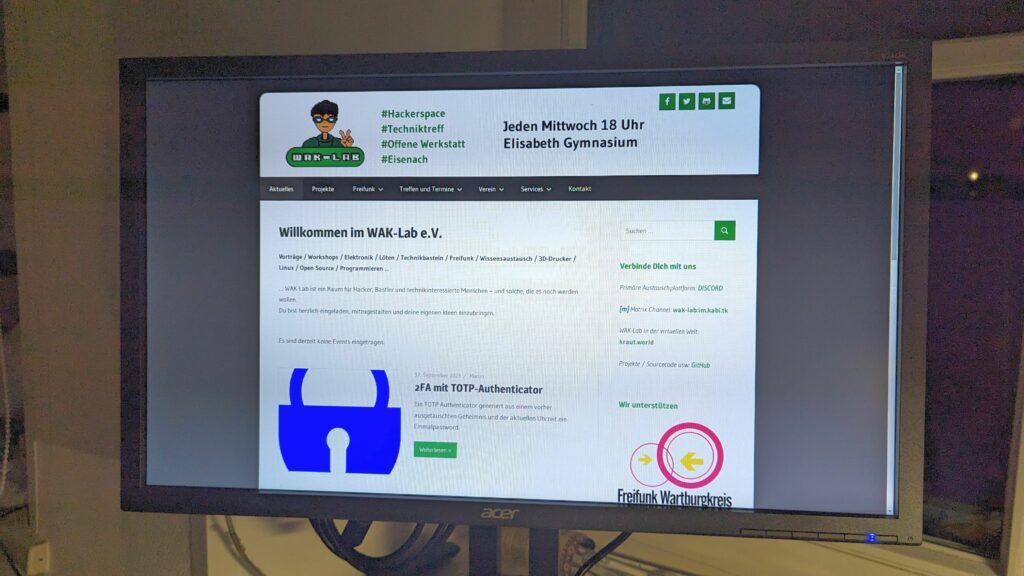
Content
Über die Möglichkeit die Inhalte dynamisch ändern zu können, wird es in naher Zukunft einen weitern Artikel geben.
